设置
Powerbeats Pro 2
只需以下简单几步即可。设置
Powerbeats Pro 2
只需以下简单几步即可。设置
Powerbeats Pro 2
只需以下简单几步即可。
第 1 步:配对 Powerbeats Pro 2
在开始之前,请确保你的设备装有最新版本的 iOS 或 iPadOS。
在 iPhone 或 iPad 上,前往“设置”>“蓝牙”,并确保蓝牙® 已打开。
打开充电盒并将耳机留在盒内,然后将充电盒靠近你的 iPhone 或 iPad。
待设置动画出现后,按照屏幕上的说明操作,然后轻点“完成”(或“继续”)。
如果没有看到动画,你可以手动将 Beats 与你的设备配对。
将 Beats 连接到你的 iPhone 或 iPad 后,Beats 会在你下次佩戴时自动连接设备。你可以让 Beats 停止自动连接到你的 iPhone 或 iPad。
在开始之前,请确保你的设备装有最新版本的 iOS 或 iPadOS。
在 iPhone 或 iPad 上,前往“设置”>“蓝牙”,并确保蓝牙® 已打开。
打开充电盒并将耳机留在盒内,然后将充电盒靠近你的 iPhone 或 iPad。
待设置动画出现后,按照屏幕上的说明操作,然后轻点“完成”(或“继续”)。
如果没有看到动画,你可以手动将 Beats 与你的设备配对。
将 Beats 连接到你的 iPhone 或 iPad 后,Beats 会在你下次佩戴时自动连接设备。你可以让 Beats 停止自动连接到你的 iPhone 或 iPad。
在开始之前,请确保你的设备装有最新版本的 iOS 或 iPadOS。
在 iPhone 或 iPad 上,前往“设置”>“蓝牙”,并确保蓝牙® 已打开。
打开充电盒并将耳机留在盒内,然后将充电盒靠近你的 iPhone 或 iPad。
待设置动画出现后,按照屏幕上的说明操作,然后轻点“完成”(或“继续”)。
如果没有看到动画,你可以手动将 Beats 与你的设备配对。
将 Beats 连接到你的 iPhone 或 iPad 后,Beats 会在你下次佩戴时自动连接设备。你可以让 Beats 停止自动连接到你的 iPhone 或 iPad。
在开始之前,请确保你已安装 Beats App。
在安卓设备上,前往“设置”>“连接”,并确保蓝牙® 已打开。
打开充电盒并将耳机留在盒内,然后将充电盒靠近你的设备。待安卓设备上出现设置通知后,按照屏幕上的说明操作,然后轻点“完成”(或“继续”)。
如果没有看到动画,你可以手动将 Beats 与你的安卓设备配对。
在开始之前,请确保你已安装 Beats App。
在安卓设备上,前往“设置”>“连接”,并确保蓝牙® 已打开。
打开充电盒并将耳机留在盒内,然后将充电盒靠近你的设备。待安卓设备上出现设置通知后,按照屏幕上的说明操作,然后轻点“完成”(或“继续”)。
如果没有看到动画,你可以手动将 Beats 与你的安卓设备配对。
在开始之前,请确保你已安装 Beats App。
在安卓设备上,前往“设置”>“连接”,并确保蓝牙® 已打开。
打开充电盒并将耳机留在盒内,然后将充电盒靠近你的设备。待安卓设备上出现设置通知后,按照屏幕上的说明操作,然后轻点“完成”(或“继续”)。
如果没有看到动画,你可以手动将 Beats 与你的安卓设备配对。
第 2 步:通过贴合佩戴获得出色音质
Powerbeats Pro 2 随附以下五种尺寸的耳塞,可确保每个人都能获得舒适贴合的佩戴体验以及理想的隔音效果:超小、小、中(预装在耳机上,开箱即用)、大和超大。贴合佩戴不仅能改善聆听体验,还能提高心率监测的准确性。
找到适合你的耳塞尺寸将耳挂在耳后挂好,将耳机放进耳内,然后将耳挂向耳后旋转到一个舒适的位置。
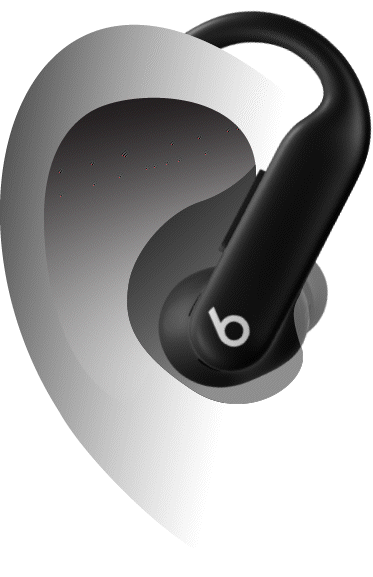
如果不能获得良好的隔音效果,请尝试调整耳挂和/或耳机的位置,或者更换耳塞(尝试使用大一号的耳塞以提高隔音效果)。
取下或安装耳塞- 取下耳塞:将手指放在与耳机相连的耳塞底部位置,用力拉出耳塞。
- 安装耳塞:将耳塞与耳机上的圆形出音嘴对齐。将手指放在耳塞底部,把耳塞推入接口,直到感觉它卡入就位。
第 3 步:使用耳塞贴合度测试
1. 戴上 Powerbeats Pro 2,并确保耳机已连接到你的 iPhone 或 iPad。
2. 前往 iPhone 或 iPad 上的“设置”,然后在屏幕顶部附近轻点你的 Beats 名称。
3. 确保“自动人耳检测”已打开。
4. 轻点“耳塞贴合度测试”,然后按照屏幕上的说明操作。
1. 戴上 Powerbeats Pro 2,并确保耳机已连接到你的 iPhone 或 iPad。
2. 前往 iPhone 或 iPad 上的“设置”,然后在屏幕顶部附近轻点你的 Beats 名称。
3. 确保“自动人耳检测”已打开。
4. 轻点“耳塞贴合度测试”,然后按照屏幕上的说明操作。
1. 戴上 Powerbeats Pro 2,并确保耳机已连接到你的 iPhone 或 iPad。
2. 前往 iPhone 或 iPad 上的“设置”,然后在屏幕顶部附近轻点你的 Beats 名称。
3. 确保“自动人耳检测”已打开。
4. 轻点“耳塞贴合度测试”,然后按照屏幕上的说明操作。
在开始之前,请确保你已安装 Beats App,并且已将你的 Beats 连接到这个 App。
1. 在 Beats App 中,轻点 ![]() ,然后轻点“我的 Beats”以显示设备屏幕。
,然后轻点“我的 Beats”以显示设备屏幕。
2. 确保“自动人耳检测”已打开。
3. 向下滚动至“耳塞贴合度测试”,然后按照屏幕上的说明操作。
为了获得最佳效果,请在进行测试前先关闭你周围或手机上正在播放的任何音频。
在开始之前,请确保你已安装 Beats App,并且已将你的 Beats 连接到这个 App。
1. 在 Beats App 中,轻点 ![]() ,然后轻点“我的 Beats”以显示设备屏幕。
,然后轻点“我的 Beats”以显示设备屏幕。
2. 确保“自动人耳检测”已打开。
3. 向下滚动至“耳塞贴合度测试”,然后按照屏幕上的说明操作。
为了获得最佳效果,请在进行测试前先关闭你周围或手机上正在播放的任何音频。
在开始之前,请确保你已安装 Beats App,并且已将你的 Beats 连接到这个 App。
1. 在 Beats App 中,轻点 ![]() ,然后轻点“我的 Beats”以显示设备屏幕。
,然后轻点“我的 Beats”以显示设备屏幕。
2. 确保“自动人耳检测”已打开。
3. 向下滚动至“耳塞贴合度测试”,然后按照屏幕上的说明操作。
为了获得最佳效果,请在进行测试前先关闭你周围或手机上正在播放的任何音频。